iMessage — это служба обмена мгновенными сообщениями, разработанная Apple и доступная на iPhone. Однако возможности настройки сообщений на iPhone по умолчанию ограничены, и для их выполнения требуется либо стороннее приложение, либо джейлбрейк устройства.
Хотите ли вы изменить фон приложения Сообщения с белого на изображение или другой цвет или хотите изменить цвет текстового пузырька в iMessage? Читайте дальше, чтобы узнать, как изменить фон iMessgaes прямо сейчас!
Как изменить фон iMessage
Если вы хотите изменить фон вашего приложения iMessage без джейлбрейка iPhone, вам нужно будет использовать стороннее приложение. Apple в настоящее время не предлагает возможности изменить фон текстового сообщения. Для этого выполните следующие действия:
- Коснитесь значка App Store на главном экране iPhone и выберите опцию поиска внизу. Введите "цветные текстовые сообщения" и выполните поиск.
- Теперь вы увидите несколько приложений, предлагающих настройку iMessage с различными эффектами, такими как цвет фона, цветной текст, рукописные шрифты, красочные и текстурированные пузыри и многое другое.
- Выберите один, загрузите и установите его на свой iPhone.
- Теперь вы можете открыть новое приложение и использовать его, чтобы изменить фон вашего iMessage на изображение или другой цвет.
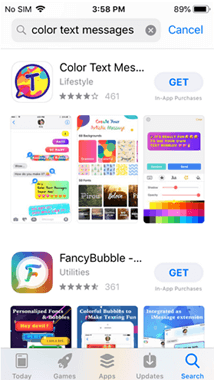
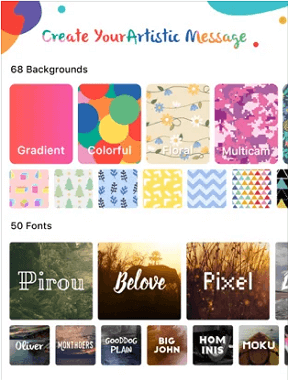
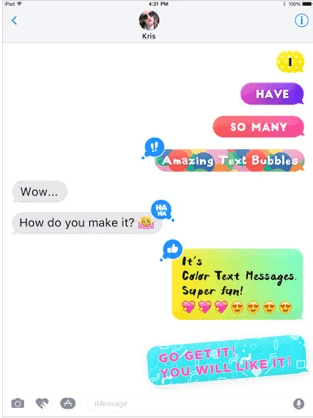
Вы также можете узнать, как исправить, что iPhone показывает непрочитанные текстовые сообщения, но их нет.
Бонусные советы для iMessages и Message
Если вы также хотите изменить фон текстового сообщения на iPhone или столкнулись с проблемой потери iMessages/Message, эти советы будут вам полезны.Совет 1. Измените фон сообщения на iPhone 13/12/11/X/8/SE с помощью Cydia
Если вы готовы сделать джейлбрейк своего iPhone, вы можете использовать Cydia, чтобы изменить фон сообщения. Поскольку настройки Apple по умолчанию чрезвычайно ограничены, многие пользователи iPhone делают джейлбрейк своих устройств, чтобы иметь возможность настраивать свои iPhone по своему усмотрению.
Вы можете загрузить и установить бесплатное приложение для рабочего стола и фонового SMS из Cydia на взломанный iPhone. Он позволяет легко менять фон текстовых сообщений на вашем iPhone. Вот подробные шаги:
- Нажмите Cydia на вашем iPhone, а затем нажмите Поиск.
- Введите SMS/Фон рабочего стола и выполните поиск.
- Выберите вариант Рабочий стол/Фон SMS.
- Нажмите Установить, затем нажмите Подтвердить, чтобы установить приложение.
- Перейдите в меню Настройки, затем нажмите Обои.
- Выберите Фотопленка и выберите изображение, которое вы хотите использовать в качестве фона для текстового сообщения.
- Нажмите кнопку SMS, чтобы установить выбранное изображение в качестве фона приложения Сообщения вашего iPhone.
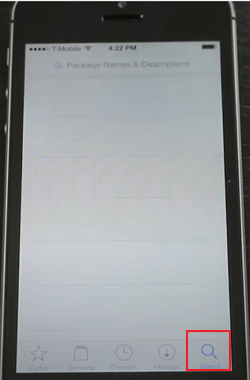
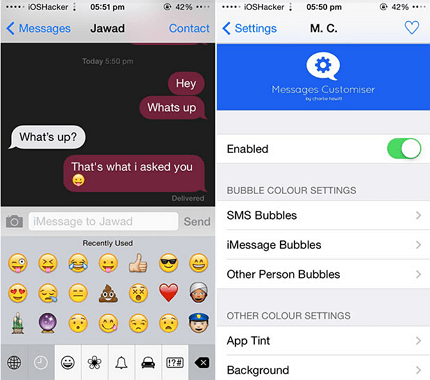
Совет 2. Получить удаленные текстовые сообщения/iMessages с iPhone
Если вы удалили текстовые сообщения или iMessages по ошибке, вы можете быстро и эффективно восстановить исчезнувшие сообщения с вашего iPhone с помощью профессионального инструмента восстановления, такого как iMyFone Fixppo.
Исправить проблему с системой iOS без потери данных
- Исправьте цикл перезагрузки iPhone, зависание iPhone на черном экране и многое другое без потери данных.
- Легко войти/выйти из режима восстановления бесплатно.
- Защитите свои личные данные при проведении ремонта.
- Обновите/понизьте версию системы iOS до доступной версии.

 iMyFone Fixppo
iMyFone Fixppo
С помощью этого инструмента вы можете быстро восстановить данные непосредственно с любого устройства iOS, включая сообщения, фотографии и более 18 других типов данных. Вы также можете мгновенно вернуть удаленные или потерянные данные, выполнив всего три шага и самостоятельно.
Часто задаваемые вопросы об изменении фона сообщения/iMessage на iPhone
Вот ответы на некоторые распространенные вопросы, которые могут у вас возникнуть относительно изменения фона iMessage на iPhone.
Вопрос 1. Как изменить фон сообщения iPhone на черный?
Простой способ изменить фон приложения Сообщения на iPhone на черный — включить темный режим. Когда вы включаете темный режим, весь пользовательский интерфейс вашего iPhone или iPad переворачивается. Теперь в приложениях вы видите черный фон и белый текст вместо белого фона и черного текста. И это может значительно помочь при перенапряжении глаз и использовании телефона в ночное время. Чтобы включить темный режим на вашем iPhone, выполните следующие действия:
- Проведите пальцем вверх от нижней части экрана, чтобы открыть Центр управления.
- Нажмите и удерживайте ползунок Яркость.
- Нажмите кнопку Темный режим, чтобы включить его. Если вы хотите отключить темный режим, вы можете снова нажать на значок.
- Вы также можете активировать темный режим через меню Настройки, открыв Настройки > Дисплей, затем нажав Темный.
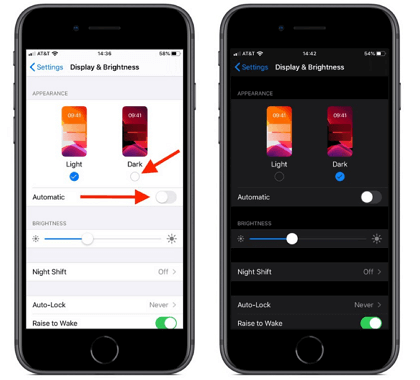
Вопрос 2. Как изменить цвет пузырька iMessage на iOS 14/15/13
Если вы хотите изменить цвета пузырьков iMessage на своем iPhone без взлома, вы можете использовать стороннее приложение под названием "Цветные текстовые пузырьки" в iMessage. Он позволяет вам настроить цвет пузырька iMessage, размер шрифта, стиль шрифта и цвет шрифта.
Чтобы изменить цвета пузырьков в iMessage на iPhone, выполните следующие действия:
- Запустите App Store и найдите Цветные текстовые пузыри в iMessage. Загрузите и установите его на свой iPhone.
- Откройте приложение Сообщения и запустите новое iMessage. Выберите параметр Цвет в меню изображений над клавиатурой.
- Коснитесь вкладки Цвет пузырька, выберите цвет из доступных цветов и сохраните. Теперь этот цвет будет цветом пузырьков iMessage на вашем iPhone.
Вопрос 3. Почему мои сообщения iMessages зеленые, а не синие?
Если вы видите зеленый пузырь сообщения в iMessage на своем iPhone вместо синего пузыря сообщения, это означает, что сообщение было отправлено с использованием MMS/SMS вместо iMessage. Это может быть вызвано множеством причин, некоторые из которых включают в себя:
- Человек, которому вы отправили сообщение, не использует устройство Apple.
- iMessage выключен на вашем устройстве или устройстве получателя. Чтобы проверить, включен ли iMessage на вашем устройстве, выберите Настройки > Сообщения > iMessage.
- iMessage временно недоступен на вашем устройстве или устройстве ваших получателей по неизвестной причине.
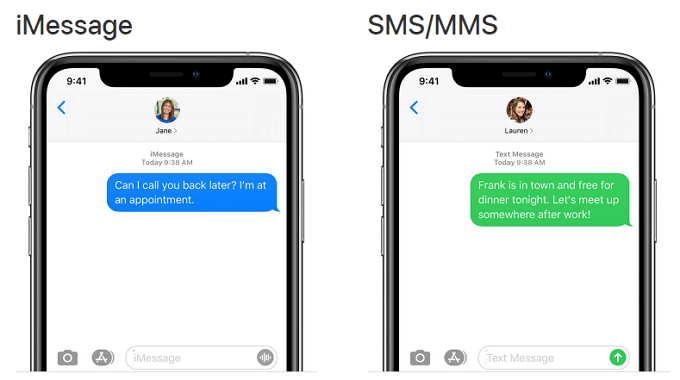


 2024/04/07 17:54
2024/04/07 17:54
